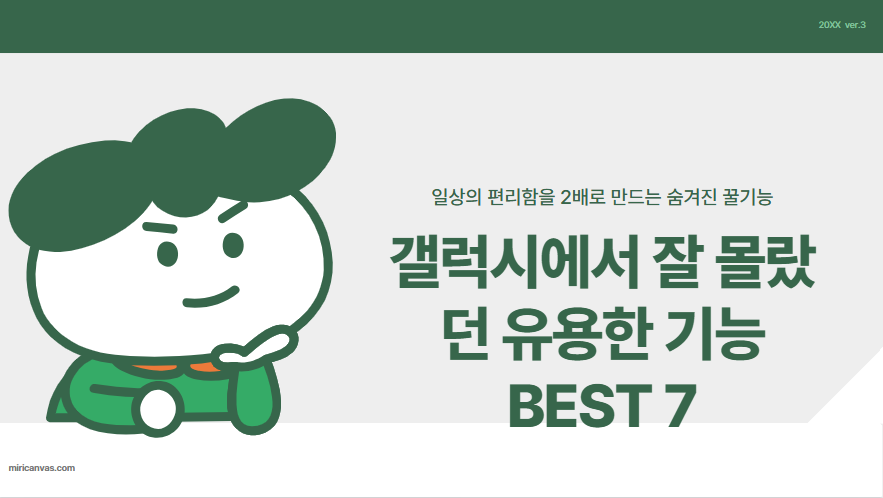
갤럭시 스마트폰에는 숨겨진 꿀기능이 많다는 거 알고 계셨나요?
한 번 설정해두면 일상에서 편리함이 2배가 되는 기능들을 알려드릴게요! 😊
배터리 절약, 화면 제스처, 빠른 스크롤 기능까지 갤럭시 사용자라면 꼭 알아야 할 7가지 꿀팁!
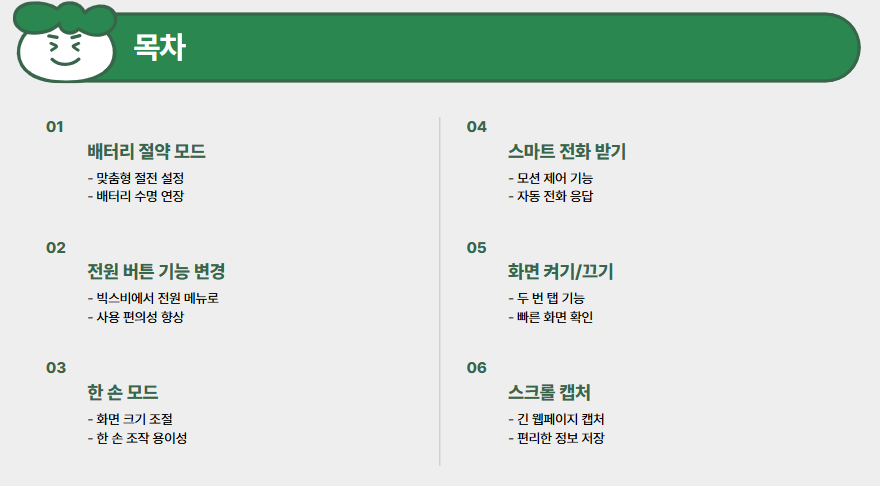
✅ 1. 배터리 오래 쓰는 절전 모드 맞춤 설정
🔹 설정 → 배터리 및 디바이스 케어 → 배터리 → 절전 모드 → 추가 절전 설정
갤럭시는 기본 절전 모드뿐만 아니라, 세부적으로 설정할 수 있어요.
✔ 백그라운드 앱 제한
✔ Always On Display 끄기
✔ CPU 성능 제한
✔ 5G 비활성화(데이터 절약)
이렇게 설정하면 배터리를 훨씬 오래 사용할 수 있어요!
✅ 2. 전원 버튼을 눌렀을 때 빅스비 대신 전원 끄기
🔹 설정 → 유용한 기능 → 사이드 버튼 → 전원 메뉴 선택
갤럭시에서는 전원 버튼을 길게 눌렀을 때 기본값이 빅스비 호출이에요.
이 설정을 바꾸면 전원 버튼을 길게 눌러도 전원 끄기가 바로 나와서 편리해요!
✅ 3. 화면을 더 크게 보는 한 손 모드
🔹 설정 → 유용한 기능 → 한 손 모드 → 제스처 또는 버튼 설정
화면이 커질수록 한 손으로 조작하기 어려울 때가 많죠?
이 기능을 활성화하면 화면 크기가 줄어들어서 한 손 조작이 쉬워져요!
👉 사용 방법
✔ 버튼 방식: 홈 버튼을 세 번 빠르게 눌러서 실행
✔ 제스처 방식: 화면 아래쪽을 아래로 쓸어내리기
✅ 4. 스마트폰을 흔들면 전화 자동 응답! 모션 제어 기능
🔹 설정 → 유용한 기능 → 모션 및 제스처 → 스마트 전화 받기 ON
전화를 받을 때 버튼을 누를 필요 없이 스마트폰을 귀에 가져가기만 하면 자동으로 통화가 연결돼요!
운전 중이거나 손이 바쁠 때 정말 유용한 기능이에요. 🚗📞
✅ 5. 스마트폰 화면을 두 번 터치하면 화면 켜기/끄기
🔹 설정 → 디스플레이 → 화면을 두 번 탭하여 켜기/끄기 ON
전원 버튼을 누르지 않고도 화면을 두 번 탭하면 잠금 해제가 가능해요!
특히 책상 위에 놓인 폰을 빠르게 확인할 때 정말 편리한 기능이에요.
✅ 6. 긴 웹페이지도 한 번에 캡처하는 스크롤 캡처 기능
🔹 설정 → 유용한 기능 → 화면 캡처 및 화면 녹화 → 스크롤 캡처 ON
일반 캡처만 하면 화면 한 장만 저장되지만,
이 기능을 사용하면 스크롤하면서 긴 화면도 한 번에 캡처 가능!
👉 사용 방법
1️⃣ 캡처 후 하단의 스크롤 캡처 버튼(화살표 모양 아이콘) 클릭
2️⃣ 자동으로 화면을 스크롤하며 캡처 진행
3️⃣ 필요한 만큼 캡처 후 저장하면 끝!
긴 기사, 채팅 내역, 쇼핑 목록 등을 저장할 때 정말 유용하답니다! 😊
✅ 7. 동영상 보면서 멀티태스킹하는 팝업 화면 기능
🔹 최근 앱 화면 → 앱 아이콘 길게 누르기 → 팝업 화면으로 실행
유튜브 보면서 문자 보내고 싶을 때 팝업 화면 기능을 활용하면 편리해요.
✔ 동영상 화면을 작은 창으로 띄워놓고,
✔ 다른 앱을 동시에 사용할 수 있어요!
화면 크기도 조절할 수 있어서 멀티태스킹이 필요한 분들께 강추! 🎥📱
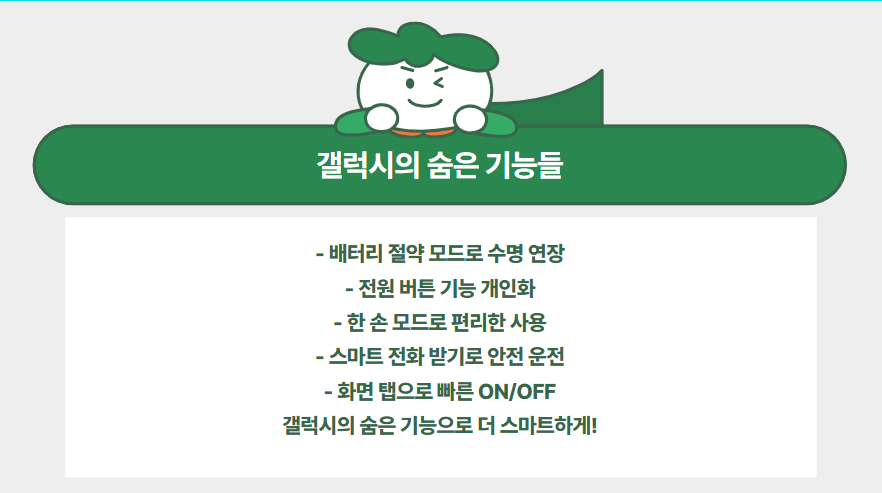
🎁 정리 & 결론
오늘은 갤럭시에서 몰랐던 유용한 기능 7가지를 소개해 드렸어요! 😊
✔ 배터리 절약하는 방법
✔ 전원 버튼 설정 변경
✔ 스마트 제스처 활용법
✔ 스크롤 캡처와 팝업 화면 기능
갤럭시를 더 편리하게 쓰고 싶다면 이 기능들을 꼭 활용해 보세요!
혹시 더 유용한 기능을 알고 있다면 댓글로 공유해주세요! 💬
